|
演示机型信息:
品牌型号:极米H3、戴尔灵越5000
系统版本:GMUI3.6、windows10
软件版本:乐播投屏8.6.10、乐播投屏PC版4.03 极米投影仪下载“乐播投屏”后,查看投屏名称;||电脑和极米投影仪连接同一个局域网;||电脑下载“乐播投屏”后打开,选择对应的设备名称连接。

极米投屏怎么投电脑(以极米H3、戴尔灵越5000为例)
1、极米投影仪下载“乐播投屏”后,查看投屏名称;
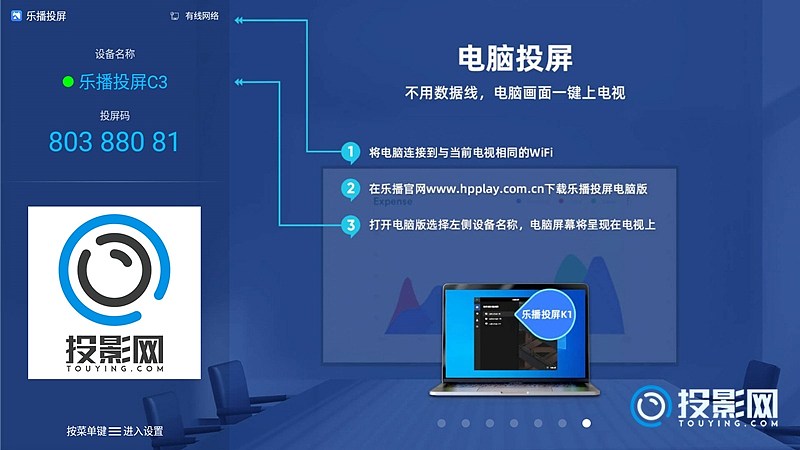
2、电脑和极米投影仪连接同一个局域网(也可以使用网线);
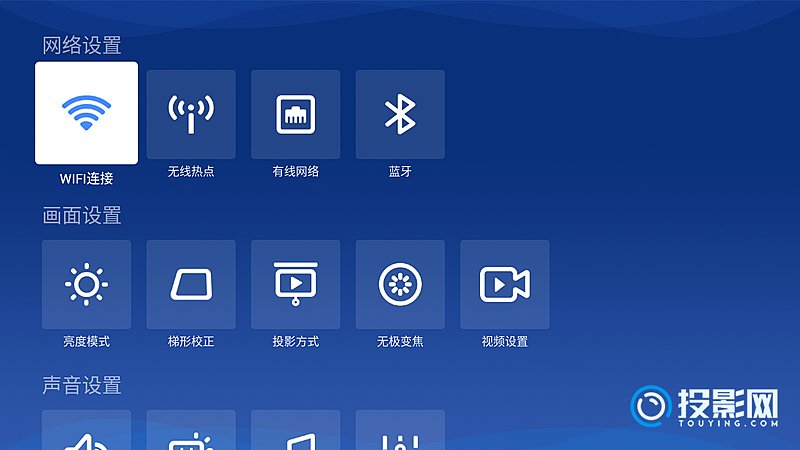
3、电脑下载“乐播投屏”后打开,选择左侧的“电脑投电视”后,单击对应的设备名称连接即可。

拓展内容:乐播投屏为收费的第三方软件,如果不想使用这种方法,那么只能使用hdmi线连接投影仪和电脑。
|  zwf11qq
zwf11qq  ZHANGWWW
ZHANGWWW  ZHANGWWW
ZHANGWWW  wxpx8gk3
wxpx8gk3